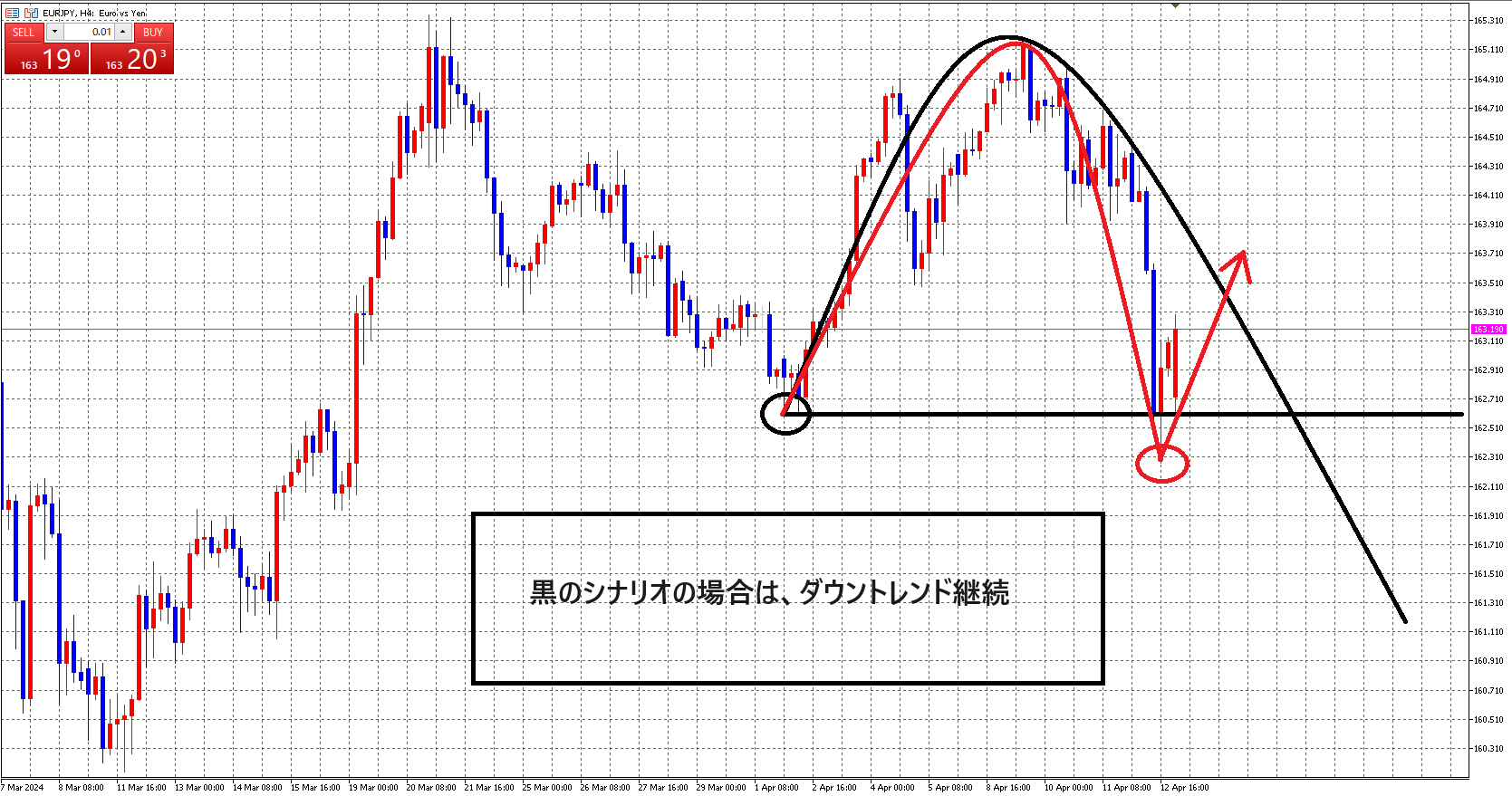XM(XMTrading)の口座開設方法・手順6STEP
まずは下記から口座解開設フォームを開いて下さい。
1ページ目
リアル口座の登録1/2と表示されるので、全て英語でアルファベットで記入して下さい。
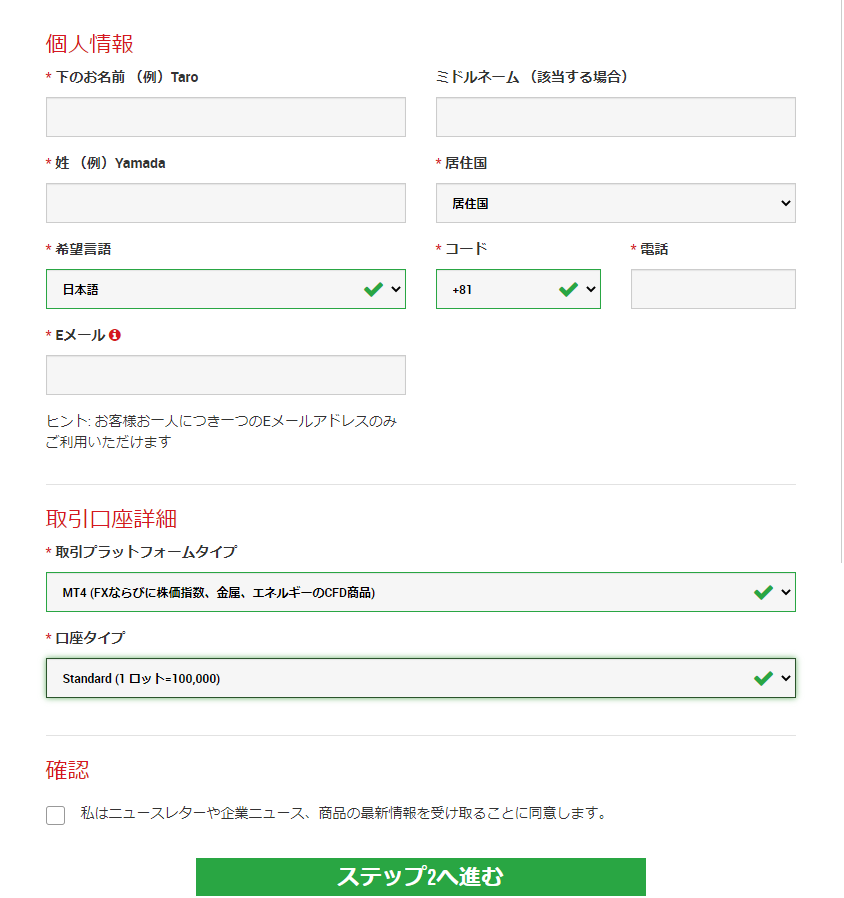
■電話:(例)+818011223344最初の0を省略して入力
■Eメール:(例)alice.fx@gmail.com Eメールアドレスは一人につき一つしか登録できせん。つまり複数メールアドレス登録は不可ということです。
電話番号は登録しても、XMから直接電話がかかってくることは基本的にはありません。(私は5年間使っていますが1度もありません。)
■取引口座タイプ(MT4かMT5)と口座タイプを選択する。
- 取引プラットフォーム:(例)MT4【FXならびに株価指数、金属、エネルギーのCFD商品】
- 口座タイプ:(例)スタンダード(1lot=100,000) 【※私はスタンダード口座をおすすめしています】
※MT4とMT5の選択を間違えたがだめに「MT4(MT5)にログインできない…」というメッセージがよく来ますので自分が使うのはどちらなのか間違えないように選択してください。
全て入力完了したら、画面下部の『ステップ2へ進む』をクリックしてください。
2ページ目
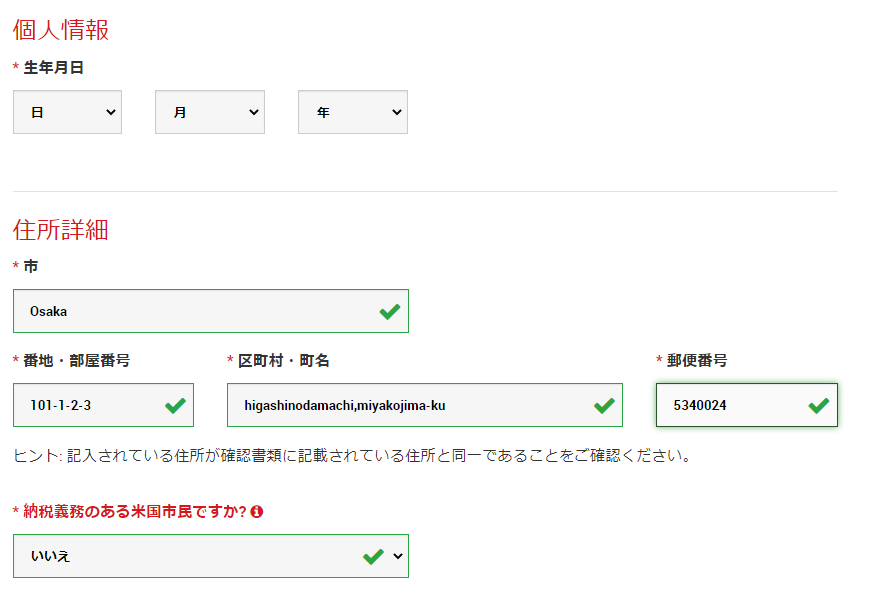
全て英語表記で入力。
口座有効化の際に本人確認書類を提出するので、本人確認書類と同じ住所を入力する必要がある。
- 市:(例)Osaka
- 郵便番号:(例)5340024 ハイフンなし
- 区町村・町名:(例)都島区東野田町
- 番地・部屋番号:(例)1001-1-2-3(15文字以上は入力できないので、建物名は入れなくてもOK)
- 納税義務のある米国市民ですか?:(例)いいえ
英語表記のため、日本語表記とは逆になります。
英語表記がわからない方はこちらを参考にしてください。→住所英語変換
3ページ目
取引口座詳細
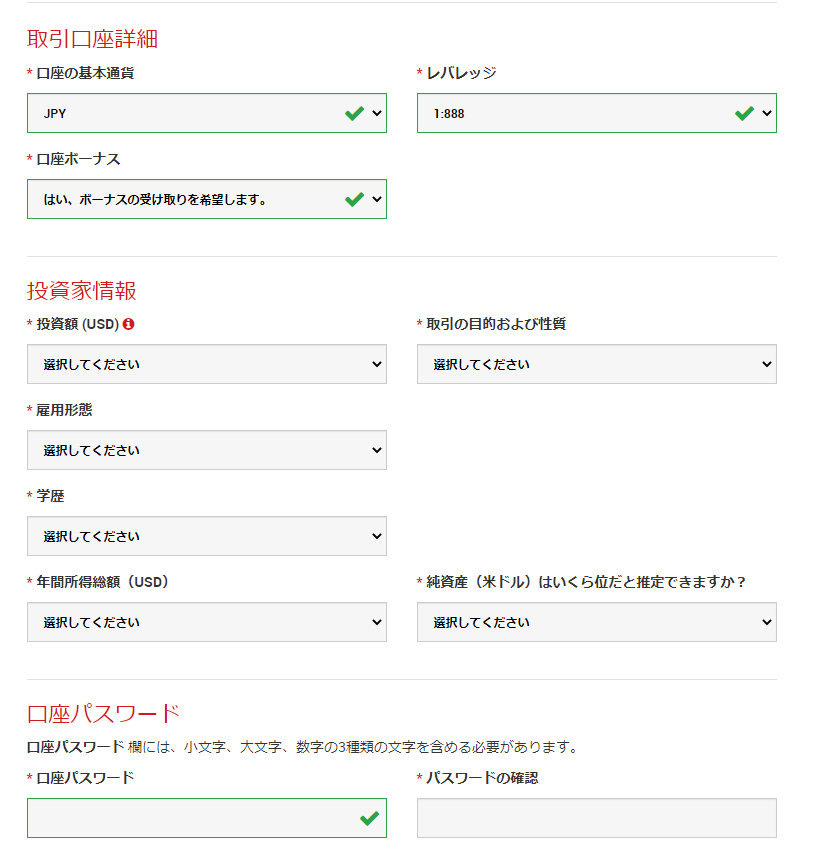
- 口座の基本通貨:(例)JPY
- レバレッジ:(例)1:888
- 口座ボーナス:(例)はい、ボーナスの受け取りを希望します※
口座の基本通貨はEUR・USD・JPYから選択できます。JPY(日本円)を選択してください。
レバレッジは888倍、ボーナス受け取りは絶対に希望しましょう。
投資家情報
- 投資額(USD):(例)0-20,000 ※(オススメ)
- 取引の目的及び性質:(例)投資
- 雇用形態:(例)被雇用者
- 職種:(例)飲食店・サービス
- 学歴:(例)高校卒業 最終学歴を選択
- 所得総額(米ドル):(例)50,001-100,000
- 純資産(米ドル):(例)50,000-100,000
こちらの項目は、おおよその概算でOKです。
※投資額を20,000ドル以上にすると、最大レバレッジが200倍に制限されます。
レバレッジ888倍でトレードしたい場合は【0-20,000】を選択して下さい。
口座パスワード作成と利用規約に同意
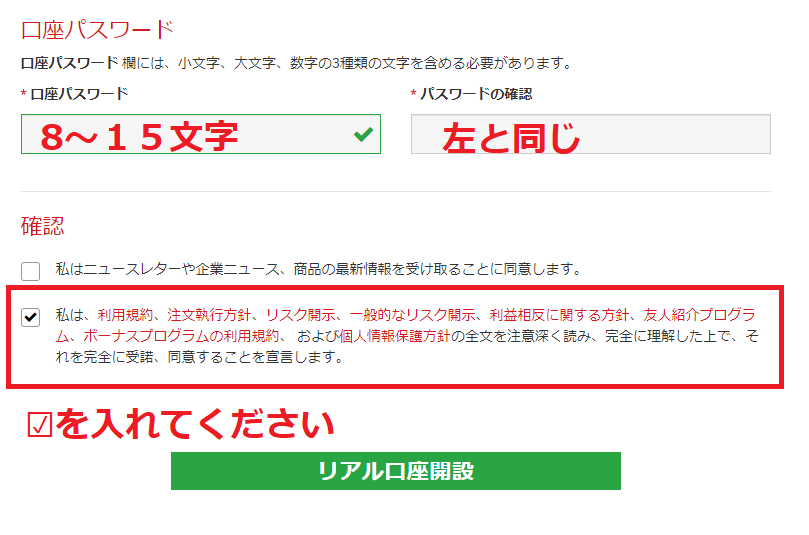
- 口座パスワード:大文字、小文字、数字を交えたもの
- 確認:チェックボックスにチェックを入れる
口座パスワードは【大文字・小文字・数字】を交えたもので8 ~ 15 文字の長さでなければなりません。
チェックを入れたら『リアル口座開設』をクリックする。
④メールが届くので確認する

口座開設申請が完了すると、登録のメールアドレスにアドレスの確認メールが届きます。
『Eメールアドレスをご確認下さい』をクリックして口座開設完了だです。
※24時間以内にクリックしないと認証リンクが無効化されてしまうので注意してください。
⑥XMの口座開設完了
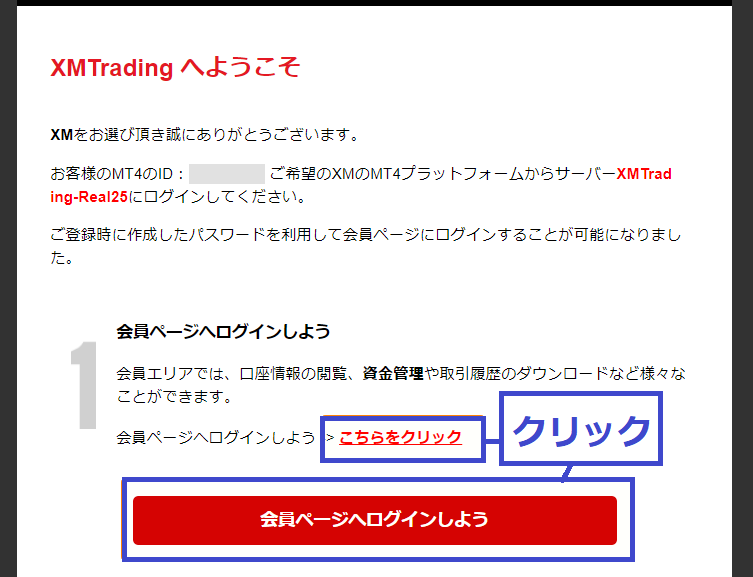
認証が完了すると、すぐメールでMT4(MT5)のIDとサーバー情報が届きます。
ID情報とサーバー情報は、MT4(MT5)ログイン時に使用するので必ず保存しておいて下さいね。
以上でXM(XMTrading)の口座開設完了となります。
マイナンバーの提出は不要
会員ページにログインしたらマイナンバーの提出を求められるが「いいえ」「後で知らせる」を押せばOK。
マイナンバーを提出しなくても利用できるサービスが制限されることはありません。
以上が口座開設の手順となります。
上記を読みながらゆっくり口座開設にお進みください。
トレードするまでのステップ
新規口座開設の場合は、次に本人確認書類をアップロードし、口座の有効化をする必要があります。(追加口座開設の方は問題ありません)
本人確認書類を提出して、初めて実際に入金してトレード可能となります。
もうすぐトレードできますので、次のステップもがんばりましょう♪
→XM 本人確認書類アップロード方法